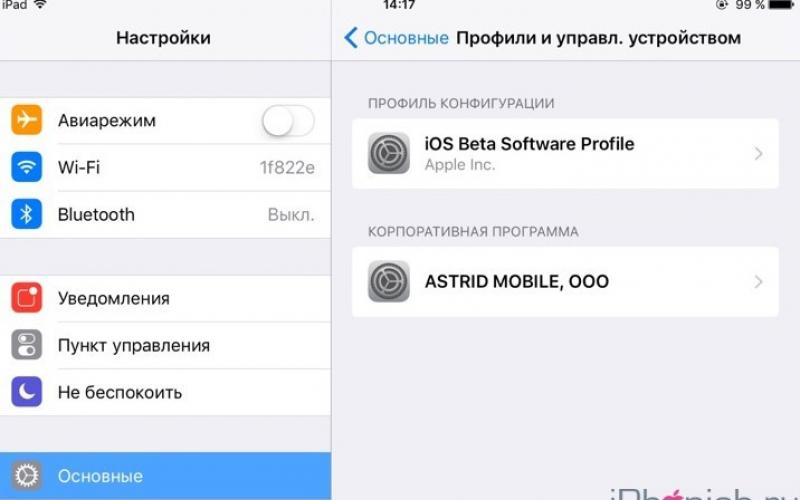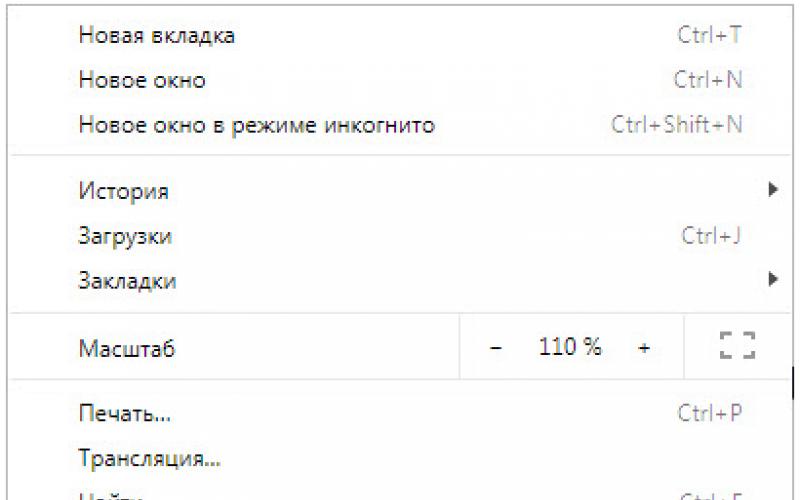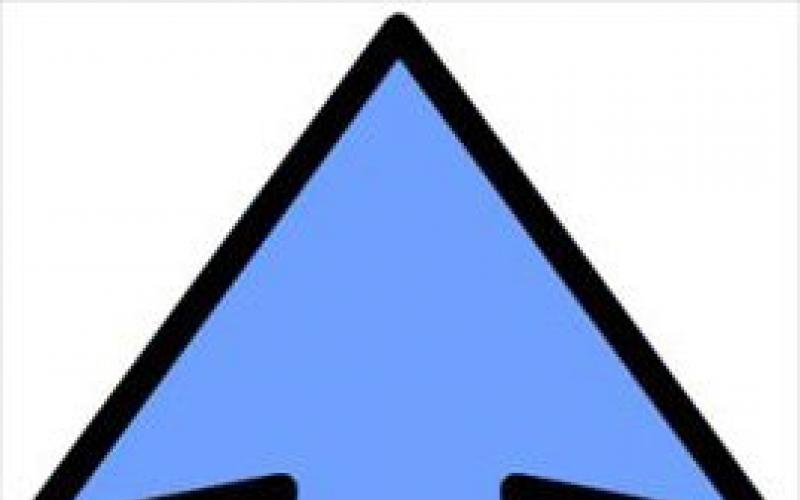Если вы хотите, чтоб вопрос был обязательным для заполнения, не забывайте переключать соответствующий бегунок в нижней части окна редактирования вопроса - для обязательного вопроса он должен быть переключен вправо и гореть зеленым цветом.
Хитрость вторая: порядок вопросов
В режиме редактирования формы любой вопрос можно перетащить вверх-вниз, для этого надо потянуть за иконку из шести точечек в верхней части вопроса. Обычно курсор мышки реагирует на эту иконку, превращаясь в четырехстороннюю стрелку:
 Но тут тоже есть хитрость. В гугловских формах так все устроено, что в итоговой таблице с ответами порядок вопросов будет соответствовать истории их создания, а не порядку, в котором вы их расположили после.
Но тут тоже есть хитрость. В гугловских формах так все устроено, что в итоговой таблице с ответами порядок вопросов будет соответствовать истории их создания, а не порядку, в котором вы их расположили после.
Хотя перетаскивать вопросы при создании формы довольно легко и удобно, не увлекайтесь перетаскиваниями - разобраться потом в таблице с ответами будет сложнее.
Google постоянно вносит разные улучшения в интерфейс своих сервисов, но вот эта особенность гугл форм пока что так ни разу и не менялась.
Чтобы посмотреть ответы, надо перейти на вкладку «Ответы» в самом начале формы:
 Когда ваши участники заполнят несколько форм, то в этом экране появятся две опции: «Сводка» и «Отдельный пользователь». Там можно будет быстро пробежать глазами по всем ответам.
Когда ваши участники заполнят несколько форм, то в этом экране появятся две опции: «Сводка» и «Отдельный пользователь». Там можно будет быстро пробежать глазами по всем ответам.
Я редко пользуюсь этим экраном, мне удобнее сразу перейти в таблицу, которая организована на манер MS Excel-файла. Для того, чтоб отобразить заполненные анкеты в виде сводной таблицы, нужно нажать на зеленую иконку и выбрать Создать таблицу >> Новая таблица >> Создать. В новой вкладке браузера откроется Google Таблица, названная так же, как и ваша форма, но с припиской в конце: (Ответы).

Эти два файла в гугл драйве будут отображаться как разные файлы, но между ними всегда будет неразрывная связь. Как только новый участник заполнит анкету, данные мгновенно появятся и в таблице.
Шаг 4. Наводим красоту: выбираем шаблон внешнего вида
У гугловских форм есть стандартный фиолетовый вид, но цвет можно легко заменить на любой другой из стандартного набора. Для этого нажмите на иконку палитры в верхнем правом углу:
 Вы также можете выбрать один из нескольких бесплатных дизайнов. Некоторые из их вполне симпатичные, есть и тематические для разных праздников и типов событий. Чтобы выбрать особый шаблон, нужно кликнуть на иконку в правом нижнем углу палитры, и откроется отдельное окошко с выбором категорий:
Вы также можете выбрать один из нескольких бесплатных дизайнов. Некоторые из их вполне симпатичные, есть и тематические для разных праздников и типов событий. Чтобы выбрать особый шаблон, нужно кликнуть на иконку в правом нижнем углу палитры, и откроется отдельное окошко с выбором категорий:
 Прежде чем отправлять форму участникам, убедитесь, что ваша форма выглядит на пять с плюсом. Откройте ее в отдельном окне и попробуйте заполнить сами. Чтобы открыть форму, нужно вновь пойти в правый верхний угол, нажать на иконку их трех вертикальных точек и выбрать «Открыть форму».
Прежде чем отправлять форму участникам, убедитесь, что ваша форма выглядит на пять с плюсом. Откройте ее в отдельном окне и попробуйте заполнить сами. Чтобы открыть форму, нужно вновь пойти в правый верхний угол, нажать на иконку их трех вертикальных точек и выбрать «Открыть форму».
 Если всё отображается корректно и вы ничего не забыли, то пора отправлять анкету участникам.
Если всё отображается корректно и вы ничего не забыли, то пора отправлять анкету участникам.
Шаг 5. Публикуем анкету для участников
Второй способ выглядит более быстрым, но мне лично нравится первый. Рассылку по участникам можно сделать и более персонализированную, добавить в нее нужную ссылку на сайт, а уж на сайте сделать страничку с формой. В конце концов, каждый переход на ваш сайт - это измеримый результат, а на сайте кроме анкеты может быть еще много всего полезного.
Чтобы встроить форму в страницу вашего сайта или блога, нужно пойти в верхний правый угол и нажать на иконку бумажного самолетика. В открывшемся окошке есть три варианта, как отправить: письмо, ссылка и встроить в веб-страницу. Выбираем третью иконку:
 Скопируйте HTML-код, вставьте его в исходный код страницы сайта, и вуаля - .
Скопируйте HTML-код, вставьте его в исходный код страницы сайта, и вуаля - .
Второй способ - отправить участникам прямую ссылку на анкету. Выбираем в том же меню иконку с ссылкой, сочиняем текст письма, добавляем ссылку в письмо. Если вы пользуетесь такими сервисами рассылок как MailChimp или ему подобные, то этот способ может быть наиболее удобным.
Если вы все-таки решили отправлять гугл форму на email участникам вашего события прямо из интерфейса Google, не забывайте добавлять там сообщение. Рекомендую поставить галочку «отправить мне копию» и сделать пару тестовых писем, прежде чем посылать их всем. Так вы хотя бы увидите, как выглядело отправленное вами письмо.
Пара слов о разных настройках в Google Формах
Я верю в метод познания интерфейсов «тыкнул - попробовал - понял». Поэтому считаю, что даже если бы мне объяснили, что делает каждая кнопка на панели инструментов, я бы все равно не запомнила.
Но у гугловских форм есть некоторые настройки, до которых редко можно добраться методом тыка, и мне они сильно помогают каждый раз, когда я создаю любого рода анкеты.
Важная настройка формы: сообщение о заполненной анкете для участника
Когда гость вашего события заполнил все вопросы и нажал «отправить», Google покажет ему страничку с сообщением об успешной отправке. По умолчанию у Google стоит бесчеловечное «Ответ записан». Ни один организатор события, который ценит своих гостей и дорожит их лояльностью, не может себе позволить оставить это без изменений!
Поэтому не ленимся и заходим в меню через правый верхний угол, выбираем «Настройки» и находим раздел «Страница подтверждения». В поле «Сообщение для респондентов» пишем что-нибудь личное и уникальное, например так:
 Там же есть всякие разные настройки заполнения формы, на которые стоит обратить внимание: разрешение заполнять анкету несколько раз, разрешение на просмотр сводки ответов, индикатор прогресса заполнения (для длинных форм особенно важно) и разные другие.
Там же есть всякие разные настройки заполнения формы, на которые стоит обратить внимание: разрешение заполнять анкету несколько раз, разрешение на просмотр сводки ответов, индикатор прогресса заполнения (для длинных форм особенно важно) и разные другие.
Важная настройка таблицы: отслеживание ответов
Еще одна полезная галочка - уведомления о том, что пришла заполненная анкета. Если вы эти уведомления не настроите, то Google вас беспокоить вообще не будет, и вы узнаете, сколько человек заполнило анкету только если зайдете в таблицу с ответами. Иногда это жутко неудобно.
Я вот, например, всегда в обязательном порядке эти уведомлялки для себя настраиваю, этот пунктик даже есть в моем .
Настроить такие уведомления можно в интерфейсе таблицы ответов на форму: Инструменты >> Уведомления >> выбираем «Отправка формы» и способ уведомления - раз в день или мгновенно, сразу после того как участник заполнил. Не забываем нажать «Сохранить».
 Итого: у нас есть анкета и привязанная к ней таблица с ответами. В них есть еще миллион интересных настроек и лайфхаков, но лучше всего их открывать для себя самостоятельно. Но если вы решили сделать первую в жизни анкету по сбору обратной связи после события, описанных здесь пяти шагов будет более чем достаточно для старта.
Итого: у нас есть анкета и привязанная к ней таблица с ответами. В них есть еще миллион интересных настроек и лайфхаков, но лучше всего их открывать для себя самостоятельно. Но если вы решили сделать первую в жизни анкету по сбору обратной связи после события, описанных здесь пяти шагов будет более чем достаточно для старта.
Надеюсь, эта небольшая инструкция поможет начинающим организаторам упростить сбор обратной связи и сохранить некоторое количество деревьев, исключив необходимость сбора бумажных анкет!
(Visited 6 167 times, 1 visits today)
Довольно трудно систематически получать полезную обратную связь по дизайнерским работам. Эта статья предлагает методы, позволяющие максимально эффективно решать вопросы, чтобы вы могли совершенствоваться как дизайнер.
«О, это отлично!»
«Мне это нравится. Это выглядит мило. Хорошие цвета, чувак… Мне нужно вернуться к работе»
Спорим, вы слышали такие отзывы раньше. Не очень полезно, правда? То, что вы на самом деле хотели бы, это точную и эффективную обратную связь, чтобы вы могли улучшить свою дизайнерскую работу, а не расплывчатые комментарии.
Если вы когда-либо обращались к другу или коллеге за отзывом о дизайне, это, скорее всего, ответы, которые вы получили, возможно, в сочетании с застенчивой улыбкой и неловкостью, так как они старались не причинять вреда вашим чувствам.
Нет. Как мы видим, обратная связь очень важна. И есть правильный способ попросить обратную связь, чтобы вы получали хорошие соображения от всех - каждый раз, когда вы спрашиваете. Мы собираемся изучить их в этой статье.
Почему обратная связь настолько важна?
Когда все сделано правильно, получение обратной связи является самой ценной частью любого дизайнерского процесса. Неважно, насколько опытен дизайнер. Без отзывов от других людей вы не можете быть уверены, что ваша работа будет оценена и понята кем угодно, кроме вас. В мире насчитывается около трех миллиардов человек с подключением к Интернету, каждый из которых имеет совершенно другой набор опыта, предубеждений и предпочтений. Попытка создать что-либо в изоляции, наверное, безумие.
Другие люди также предоставляют информацию, которая никогда бы не пришла вам в голову, благодаря их уникальному набору опыта и навыков. Извлеките пользу из этого разнообразия и используйте его в своих интересах.
В частности, для дизайна веб-сайта вторая пара глаз помогает гарантировать, что:
1) дизайн визуально приятен для разных вкусов
2) намерения дизайнера ясны
Как просить об обратной связи?
Часто, когда мы получаем обобщенную обратную связь, мы обвиняем человека, которого спросили. Но ошибка заключается в нас самих, а не в них. Однако эта ошибка естественна: связь сложных вопросов и ответов - это не умение, с которым мы рождаемся.
Именно поэтому нам нужны социальные хаки. Нам нужны трюки, чтобы освоить процесс коммуникации.
Важнейшим аспектом получения содержательной и действенной обратной связи является создание среды, в которой человек, которого вы просите об обратной связи, чувствовал себя максимально удобно. Стресс и беспокойство разрушают нашу способность мыслить ясно и критически, а страх оскорбить других мешает нам говорить то, что мы действительно думаем.
Чтобы создать атмосферу комфорта, ниже мы расскажем, что необходимо сделать:
- Известите об этом людей преждевременно и дайте достаточно времени для просмотра вашей работы. Никогда не удивляйте кого-то своей просьбой или не ставьте перед фактом. Если вы это сделаете, обратная связь, которую вы получите, будет поспешной и поверхностной.
- Скажите человеку, чего именно вы ждете от него. Если люди знают, какую обратную связь вы хотите, тогда они могут ответить соответственно. Свободное направление не всегда отличная идея: люди нуждаются в ограниченном фокусе, чтобы сделать все, как надо.
- Ограничьте их варианты. Намного легче принять решение между двумя вариантами, чем с неопределенным диапазоном.
- Будьте осведомлены о том, как они подают обратную связь и что они не говорят. Вы можете раскрыть мысли, которые они могут не знать, как выразить.
Давайте чуть подробнее расскажем о каждом из пунктов.
Сообщите тип обратной связи
Когда кто-то просит просмотреть, отредактировать или критиковать что-либо, у меня всегда есть много вопросов, Какова цель, по которой вы просите отзыв? Вы хотите, чтобы я похвалила? Или вы хотите, чтобы я дала подробную, неконфликтную, но конструктивную критику даже о самых тонких деталях?
Если кто-то попросит меня пересмотреть свое сочинение для школы, мне нужно знать, хочет ли он, чтобы я просто искала орфографические ошибки или дала критическую оценку работы. То же самое касается дизайна. Дизайны могут быть подвергнуты критике по десятку факторов, и у большинства людей нет опыта, чтобы отличить один фактор от следующего.
Если вы не проинструктируете людей о том, что именно вы ждете от обратной связи, они будут находиться на безопасной стороне, и это не будет особенно полезно. Трюк заключается в том, чтобы попросить разных людей критиковать различные части вашего дизайна, а затем объединить все их ответы.
Дайте людям время
Представьте, что вы на встрече. Вас окружают другие дизайнеры, менеджеры и другие заинтересованные стороны. Как и большинство людей на собрании, ваши мысли блуждают где-то в другом пространстве. Но вдруг менеджер указывает на вас и просит рассказать о вашем последнем проекте.
Вы превращаетесь в лед. Ошеломленный и неподготовленный. Вы спотыкаетесь на каждом слове, которые вы надеетесь, имеют смысл. Но, в конечном счете, вы испытываете стресс, и не можете мыслить ясно.
Вас застали врасплох, поэтому вы пытаетесь придумать что-то проницательное, чтобы слова казались полезными и умными. Но это требует времени и истинных мыслей.
Итак, дай людям время подумать и ответить. Чтобы получить действительно внимательный ответ, дайте им работу заранее и попросите их взглянуть на нее перед обсуждением в ближайшем, но респектабельном будущем. Возможно, позже в тот же день, но не через 5 минут. Подумайте о том, чтобы попросить их сделать заметки о своих самых насущных мыслях и рассмотреть конкретные вопросы, которые вы отправляете вместе с вашими проектами.
Ограничьте варианты
Когда вы находитесь в офисе окулиста, они сравнивают эффективность различных линз. Помните, что вы всегда сравниваете только две линзы за раз? Для этого есть веская причина.
Представьте, если бы вам дали двадцать линз и попросили бы выбрать лучшую, или расставить их в порядке от лучшего до худшего. Да, это намного сложнее. Ваша память не так хороша. И не ваше восприятие.
Когда есть только два варианта, гораздо проще сказать, какой из них лучше.
Вопрос «Как вы думаете, этот цвет лучше?», приводит к «Хм, ну, я не совсем уверен… их несколько миллионов». Избегайте этого. Вместо этого попробуйте спросить: «Это выглядит лучше в этом красном или в этом красном?» или «Лучше с выравниванием по центру или по левому краю?». Затем продолжайте повторять свои вопросы до тех пор, пока у вашего друга будет терпение чтобы задумчиво отвечать.
О да. Удостоверьтесь, что у вас есть терпеливые друзья. Удачи вам в этом!
Спросите их, что не нравится
В одном интервью Илон Маск, генеральный директор Tesla и SpaceX, говорил о большей важности получения отрицательной обратной связи - спрашивать людей, что они ненавидят, а не то, что они любят. Чтобы максимально использовать этот процесс, необходимо создать среду, в которой другой человек чувствует себя достаточно удобно, чтобы открыто критиковать ваш дизайн. Это подводит нас к следующему:
Принимайте обратную связь изящно
Самый важный шаг в получении ценной обратной связи - оттачивать вашу способность получать конструктивную критику. С настоящей улыбкой. Вместо того чтобы чувствовать себя оскорбленным или смущенным, будьте благодарны за то, что люди обнаружили и обратили ваше внимание на эти недостатки. Они тратят свою энергию ради вашей собственной выгоды. Если вы пассивно агрессивны или просто мертвецки молчаливый в ответ, вы оказываетесь контрпродуктивным.
Кроме того, учтите следующее: для вашего эго и вашей карьеры намного лучше открыто критика друга, прежде чем вы позже услышите ее от клиента! Прислушивайтесь к своим друзьям и при необходимости учитывайте их отзывы.
Сначала будет трудно не реагировать отрицательно на каждую маленькую придирку. Я обещаю вам, что со временем и практикой станет легче. Вы должны отделиться от своей работы: критика работы - это не критика ваших способностей. Она указывает, что можно улучшить, потому что остальное и так хорошо.
Обратите внимание на то, как люди говорят, и что они не говорят
Многим очень трудно выразить себя. Кроме того, люди не хотят казаться невежественными, и они не хотят оскорблять вас. Все это проявляется в том, что люди не говорят. Иными словами, раскрывается в том, как люди выражают свои мысли.
Возможно, вы заметили, что ваш друг что-то заметил, но молчите. Или начнет что-то говорить, а затем отступит. Все это признаки упущенных возможностей для конструктивной обратной связи. У этого человека есть что-то потенциально супер полезное сказать, но он не может. Сделайте так, чтобы он критиковал вас. Чтобы сделать это, начните с критики своей собственной работы в беззаботной манере, чтобы он узнал, что вы не думаете, что вы и ваша работа всегда являются воплощением совершенства. Затем вежливо убедите его, что вы особенно хотите услышать отрицательный отзыв и спросите снова.
Двигайтесь вперед
Получение обратной связи ценно для получения разнообразных перспектив и мнений по вашим проектам и обнаружения недостатков, к которым привыкли ваши глаза. Однако чтобы максимизировать выгоду, получаемую вами от обратной связи, важно создать среду, в которой человеку, дающему критику, будет комфортно это делать.
На этом уроке мы познакомимся с функцией mail () , на примере создания формы обратной связи на PHP с последующей отправкой полученных данных на почту.
Для этого создадим два файла - forma.php и mail.php . В первом файлике будет находиться только форма с полями для ввода пользователем данных. Внутри тега form - кнопка "Отправить" и атрибут action , который ссылается на обработчик - mail.php , именно к нему обращаются данные из формы при нажатии кнопки "Отправить" . В нашем примере данные формы отправляются на веб-страницу с названием «/mail.php» . На этой странице прописан скрипт на PHP , который обрабатывает данные формы:
Так форма визуально выглядет в браузере.

Далее пишем код для файла mail.php . Придумываем сами имена для переменных. В PHP переменная начинается со знака $ , а затем имя переменной. Текстовое значение переменной заключается в кавычки. С помощью переменных на емайл администратора передается содержимое формы, просто подставив в квадратные скобки имя элемента формы - значение name .
$to = "[email protected]"; // емайл получателя данных из формы
$tema = "Форма обратной связи на PHP"; // тема полученного емайла
$message = "Ваше имя: ".$_POST["name"]."
";//присвоить переменной значение, полученное из формы name=name
$message .= "E-mail: ".$_POST["email"]."
"; //полученное из формы name=email
$message .= "Номер телефона: ".$_POST["phone"]."
"; //полученное из формы name=phone
$message .= "Сообщение: ".$_POST["message"]."
"; //полученное из формы name=message
$headers = "MIME-Version: 1.0" . "\r\n"; // заголовок соответствует формату плюс символ перевода строки
$headers .= "Content-type: text/html; charset=utf-8" . "\r\n"; // указывает на тип посылаемого контента
mail($to, $tema, $message, $headers); //отправляет получателю на емайл значения переменных
?>
Таким образом данные из массива $_POST будут переданы соответствующим переменным и отправлены на почту при помощи функции mail . Давайте заполним нашу форму и нажмем кнопку отправить. Не забудьте указать ваш е-майл. Письмо пришло моментально.
Доброго времени суток, друзья! Сегодня очередная статья, посвященная CMS Joomla, вернее не самому движку, а созданию контактов с формой обратной связи. Особенностью Joomla формы обратной связи является то, что все инструменты необходимые для ее создания находятся у вебмастера под рукой, и нет нужды в скачивании и установке дополнительных расширений . CMS оснащена встроенным компонентом «Контакты», а также плагином защищающим от спама «reCAPTCHA».
Условно реализацию поставленной затеи можно разделить на несколько этапов, а именно:
Создание и настройка контакта.
Организация вывода страницы, на которой будет находиться вся необходимая информация обратной связи.
Включение, настраивание и добавление капчи.
Зачем нужна форма обратной связи
Форма обратной связи является тем связующим элементом сайта, благодаря которому пользователи и владелец веб-проекта могут поддерживать между собой связь. Именно в форме обратной связи указывается особенно важная информация (мобильный номер, e-mail), позволяющая пользователю отправить владельцу свои предложения и пожелания либо заказать товар.
Форма обратной связи Joomla представляет собой пустые поля, необходимые для ввода посетителем конкретных данных (его имя, адрес электронной почты, тема письма), после заполнения необходимо активировать отправку, нажав специальную кнопку «Отправить».
Для большего удобства посетителей, форму обратной связи рекомендуется размещать в видимом месте (чаще всего это шапка сайта). А так как мы организуем ее вывод с помощью созданного пункта меню, она будет отображаться на всех страницах в месте нахождения горизонтального меню.
Какую информацию желательно оставить владельцу сайта?
Мобильный номер (коммерческие веб-проекты, интернет-магазины).
Адрес (коммерческие веб-проекты, интернет-магазины).
График работы, способ доставки и возможные способы оплаты (коммерческие веб-проекты, интернет-магазины).
E-mail, Skype и т.п. (блоги, сайты-визитки, одностраничники, коммерческие веб-проекты, интернет-магазины).
Joomla контакты

После этих действий перед вами откроется аналогичная приведенной внизу страница, только с незаполненными полями. «Редактировать контакт » - одна из трех вкладок, в которой нужно выполнить кое-какие настройки.
Имя – можете указать любое понравившееся вам имя, оно все равно будет скрыто от глаз пользователей.
Алиас – поле заполняющееся автоматически, т.е оставляем пустым.
Связанный пользователь – это имя, которое будет отображаться при комментировании. Можно указать свой псевдоним или оставить имя присвоенное системой по умолчанию «Super Users».
Изображение – предусматривается возможность выбора изображения, которое будет привязано к сему контакту.
Должность – позволяет задать должность сотрудника, к которому будут привязаны контакты.
E-mail – отвечает за отображение электронного адреса контактного лица.
С остальными полями вы и так разберетесь, в них можно указать адрес, индекс, мобильный и стационарный номер телефона, факс и т.п.
В правой области экрана (сайдбар) необходимо выбрать Состояние/Опубликовано, Категория/Uncategorised, Избранные/Нет.

«Дополнительная информация » - вкладка с текстовым редактором, в котором рекомендуется прописать краткое приветствие.
Можете использовать мое приветствие в качестве шаблона, подглядев его перейдя по ссылке .
«Настройка отображения контента » - отвечает за отображение формы обратной связи.
Показывать форму обратной связи – «Показать».
Отправлять копию отправителю письма – в зависимости от вашего выбора позволяет скрыть или показать отправителю копию его же письма.
Создание пункта меню Joomla для вывода контактов и формы обратной связи
На следующем этапе следует отправиться во вкладку Меню/Main Menu/Создать пункт меню.
На открывшейся странице меню присваиваем заголовок. Так и пишем «Контакты».
Тип пункта меню – нажимаем синюю кнопку «Выбрать», после чего на открывшейся странице выбираем Контакты/Контакт.

Выбор контакта – здесь-то нам и нужно привязать до этого созданный контакт к пункту меню. Нажимаем «Выбрать» и кликаем по соответственному контакту.

После внесения нужных корректировок нажимаем кнопку «Сохранить». В итоге у вас на сайте появится новая кнопка меню «Контакты», кликнув по которой пользователь может обнаружить форму обратной связи и легко связаться с вами.
На этом можно было бы и закончить, если бы не одно, но! Куча никому не нужных писем, которыми ваш почтовый адрес завалят спам боты.
Защита Joomla от спама посредством настройки встроенного плагина reCAPTCHA
Что такое CAPTCHA? Это инструмент защиты, позволяющий эффективно бороться с автоматической регистрацией и отправкой писем. Это специальная форма, в которой пользователь интернета обязуется выполнить определенное действие (ввести символы, ответить на общеизвестный вопрос или сложить из частей изображение).
CMS Joomla обзавелась встроенной капчей начиная с 2,5 версии, до этого нужно было довольствоваться сторонними расширениями. Несмотря на то, что в Джумла используется reCAPTCHA, мы попытаемся настроить более современную и, на мой взгляд, удобную версию. Вот как она будет выглядеть после выполнения всех настроек.

Для начала давайте включим плагин, отправившись в Расширения/Менеджер плагинов. Для более удобного и быстрого поиска я рекомендую прописать в строке поиска – captcha и нажать значок, отвечающий за поиск. В итоге у вас откроется аналогичное окно. Нажимаем на крестик возле пункта «Состояние», тем самым запускаем плагин и нажимаем по словосочетанию - CAPTCHA – reCAPTCHA.

Пришло время получить «Публичный ключ», а также «Приватный ключ».
Для получения ключей необходимо отправиться по ссылке . Это один из многих сервисов принадлежащих Google. У вас обязательно должна быть собственная учетная запись. Вы легко сможете авторизироваться, введя свои данные, которые ранее использовали для добавления RSS-ленты на сервисе Feedburner или устанавливая код Google Adsense на Joomla .

При помощи открывшейся формы нужно пройти регистрацию сайта.
Название – присваиваем название (допустим название главной страницы).
Выберите тип reCAPTCHA – позволяет выбрать тип капчи - reCAPTCHA V2 – стандартная форма, для прохождения которой необходимо установить галочку возле словосочетания «Я не робот»; Invisible reCAPTCHA – проверка пользователей в фоновом режиме.
Ставим галочку возле предложения «Примите условия использования reCAPTCHA» и «Отправлять владельцам оповещения», после чего нажимаем кнопку «Регистрация».

Ну вот, наши ключики готовы. Осталось всего ничего. Копируем значение поля «Секретный ключ» в поле «Приватный ключ» в стандартном плагине reCAPTCHA, а поле «Ключ» в поле «Публичный ключ».

После получения и внесения ключей можно выбрать «Стиль» наиболее подходящий для вашего сайта, а также «Размер». Теперь нужно кликнуть «Сохранить и закрыть», после чего отправиться по пути Система/Общие настройки/CAPTCHA (по умолчанию) и выбрать единственное предусмотренное системой значение «CAPTCHA - reCAPTCHA». Опять нажимаем «Сохранить» и проверяем работоспособность капчи, зайдя в форму обратной связи Joomla.

Как видите, все работает. Если у вас возникли какие-нибудь сложности, давайте решим их вместе в комментариях.
Спасибо за внимание и до скорого на страницах Stimylrosta.
Обнаружили в тексте грамматическую ошибку? Пожалуйста, сообщите об этом администратору: выделите текст и нажмите сочетание горячих клавиш Ctrl+Enter
Одним их наиболее востребованных элементов сайта была и остается форма обратной связи. Она представляет собой удобный способ установления контакта посетителей с владельцем сайта. Многие веб-мастера устанавливают себе сторонние расширения для организации формы обратной связи, но мало кто знает, что создать ее можно и стандартными средствами Joomla. Это гораздо правильнее, поскольку каждое стороннее расширение требует отдельного обновления и отслеживания уязвимостей. В этой статье я расскажу о том, как создать форму обратной связи, защищенную от спама, с помощью стандартных средств Joomla.
Иногда бывает так, что вы давно уже знакомы с Joomla и вроде бы знаете эту CMS достаточно хорошо, но в один прекрасный день обнаруживаете новую возможность, которая все это время имелась в Joomla, но вы о ней даже не подозревали. Точно также получается и с формой обратной связи – она есть, но найти ее довольно непросто.
Помимо стандартной формы обратной связи советую попробовать мой модуль Wedal Joomla Callback . Он бесплатен и позволяет загружать и отправлять форму обратной связи без перезагрузки страницы.
Создание формы обратной средствами Joomla. Компонент «Контакты».
Скажите честно, сколько раз вы пытались разобраться со стандартными компонентами Joomla, которые доступны сразу после ее установки? Не знаю почему, но ассоциации такие, что это простейшие, базовые вещи, которые вряд ли когда-то понадобятся. На самом деле бывает наоборот.
В Joomla есть стандартный компонент с названием «Контакты». Легко понять, что он позволяет показать на сайте список контактов владельцев сайта, менеджеров и.т.д. Вы скажете: «Ну и зачем разбираться с целым компонентом, если можно просто создать статью, указав в ней необходимые контактные данные?». Во многом вы будете правы. Но, к сожалению, поступив именно так, вы никогда не узнаете, что компонент «Контакты» позволяет создать отдельную форму обратной связи для каждого контактного лица. Уже интереснее?
На сайте сайт вы можете увидеть пример такой формы:

Как видите, все необходимое для связи имеется. Этой формой посетители пользуются достаточно часто. Как ее создать?
Компонент «Контакты». Добавление контакта.
Переходим в «Компоненты» –> «Контакты» и добавляем новый контакт.
Появится следующая форма:

Здесь вы указываете имя контакта, и выбираете пользователя, который будет связан с контактом. Обычно это администратор.
В поле «Дополнительная информация» можете указать какой-то текст, который требуется показать на странице контакта.
Во вкладке «Детали контакта» не заполняем ничего.

Во вкладке «Настройки отображения» скрываем все лишнее:

Во вкладке «Форма обратной связи» показываем форму:

Сохраняем.
Компонент «Контакты». Добавление пункта меню контакта.
После того, как контакт создан, необходимо показать его на сайте. Для этого создаем в меню пункт «Контакты» или «Обратная связь» и выбираем для него тип «Контакты» –> «Контакт»:

После этого в появившейся справа форме выбираем созданный нами контакт:

И сохраняем.
На этом все. Можно смотреть на нашу форму на сайте.
Важно! Обязательно проверьте работоспособность полученной формы обратной связи. Иногда, из-за неправильных настроек отправления писем, почта не отправляется. Это ошибка не формы контактов, а настроек Joomla по работе с почтой (смотрите общие настройки Joomla).
Создание формы обратной средствами Joomla. Защита от спама.
Случается так, что спам-боты, бродящие по просторам интернета, находят вашу форму и, поскольку поля в ней стандартные, начинают отправлять владельцам сайта спам. Первое время, когда форма только создана, советую не защищать ее от спама. Защиту следует применять только тогда, когда ну совсем замучают рекламой, поскольку защита от спама усложняет форму и уменьшает лояльность реальных людей, которые ею пользуются.
Как защитить форму обратной связи от спама? В Joomla 2.5 имеется поддержка наверное самой лучшей капчи(код с картинки) reCAPTCHA. Алгоритм ее активации следующий:
1) Получение ключей. Чтобы получить ключи активации, нужно перейти на страницу http://www.google.com/recaptcha/whyrecaptcha и нажать кнопку «Sign Up Now». Вам будет предложено авторизоваться в аккаунте Google(сервис reCaptcha принадлежит Google). Если такового нет, то придется зарегистрировать. После авторизации вас попросят ввести адрес сайта:

И после этого будут сгенерированы два ключа.
Вся процедура получения ключей и пользования ими бесплатна.
2) Идем в менеджер плагинов сайта и находим там плагин «CAPTCHA - reCAPTCHA».
В его настройках видим поля для ввода ключей:

Вводим ключи, активируем плагин и сохраняем его.
3) Переходим в компонент контактов и открываем настройки:


В опции «Включить CAPTCHA» выбираем «CAPTCHA - reCAPTCHA». Сохраняем. Готово. Теперь капча появится в нашей форме обратной связи.
Кстати , reCAPTCHA может использоваться не только в форме обратной связи, но и при регистрации пользователей (активируется в настройках менеджера пользователей).
На этом всё. Потратив 5 минут, можно создать простую и удобную форму обратной связи для вашего Joomla-сайта , не прибегая к использованию сторонних расширений.
Вконтакте
Windows
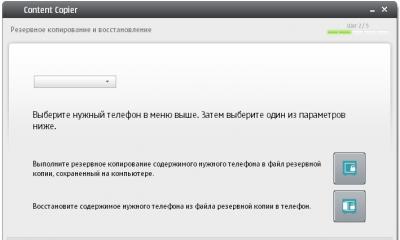
Бесплатные драйвера Samsung Kies на русском языке для компьютера с OS Microsoft Windows
Windows 8

Спортивные браслеты с тонометром и измерением пульса - обзор моделей с ценами и отзывами
Windows 8